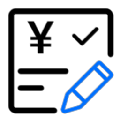美图秀秀怎么把背景弄成白色
2025-07-25
来源:bjmtth
编辑:佚名
在日常使用美图秀秀处理图片时,常常会有将背景变成白色的需求。无论是证件照换背景,还是为了让图片更简洁美观,掌握这个技巧都非常实用。下面就为大家带来美图秀秀将背景弄成白色的具体操作流程。
一、打开图片
首先,打开美图秀秀软件,点击界面上方的“打开”按钮,选择你想要处理的图片,将其导入到美图秀秀中。
二、选择抠图功能
在软件界面的左侧工具栏中,找到并点击“抠图”选项。这里有多种抠图方式可供选择,比如自动抠图、形状抠图、手动抠图等。对于背景相对简单的图片,自动抠图通常就能满足需求。点击“自动抠图”后,软件会自动识别图片主体,并用不同颜色的线条勾勒出来。如果自动识别效果不太理想,还可以切换到手动抠图模式,使用画笔工具仔细地涂抹主体边缘,将主体与背景分离。
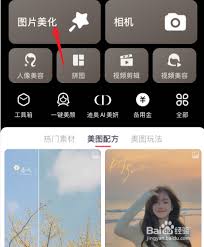
三、更换背景
完成抠图后,点击界面上方的“完成抠图”按钮。此时会进入新的界面,在右侧有一个“背景设置”区域。点击“选择背景颜色”,在弹出的颜色选择框中,选择白色作为背景颜色。你还可以根据自己的喜好调整背景的亮度、对比度等参数,让白色背景更加自然。
四、调整细节
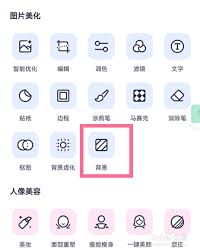
为了让处理后的图片更加完美,还可以对主体进行一些细节调整。比如使用“美化”功能中的各种工具,对主体的色彩、清晰度、锐度等进行优化。如果主体边缘有一些残留的背景痕迹,也可以使用橡皮擦工具小心地擦除。
五、保存图片

最后,点击界面右上角的“保存”按钮,选择合适的图片格式和保存路径,将处理好的图片保存下来。这样,一张背景为白色的图片就制作完成啦!
通过以上简单的操作流程,就能轻松使用美图秀秀将图片背景变成白色。无论是新手还是有一定图像处理经验的用户,都能快速上手,让自己的图片焕然一新。快来试试吧!
相关下载
小编推荐
更多++